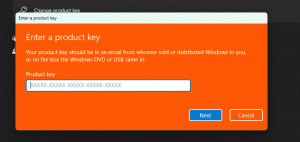Απενεργοποίηση κάθετων καρτελών Αυτόματη επέκταση κατά τη σύμπτυξη στον Microsoft Edge
Τρόπος απενεργοποίησης κάθετων καρτελών Αυτόματη επέκταση κατά τη σύμπτυξη στον Microsoft Edge.
Υπάρχει μια νέα κρυφή λειτουργία στο Microsoft Edge που σας επιτρέπει να κλειδώσετε την κάθετη γραμμή καρτελών ώστε να μην επεκτείνεται αυτόματα όταν συμπτύσσεται και την τοποθετείτε με τον δείκτη του ποντικιού σας. Ενεργοποιώντας αυτήν τη λειτουργία, θα κάνετε τις κάθετες καρτέλες να παραμείνουν ελαχιστοποιημένες στα αριστερά.
Οι κάθετες καρτέλες είναι μια νεότερη προσθήκη στο πρόγραμμα περιήγησης της Microsoft που βασίζεται στο Chromium. Είναι ήδη δημοφιλές στους χρήστες του Edge, καθώς επιτρέπει την εξοικονόμηση του οριζόντιου χώρου. Ελαχιστοποιώντας τη γραμμή κάθετων καρτελών στα αριστερά, θα έχετε επίσης περισσότερο χώρο για το περιεχόμενο της ιστοσελίδας. Ο χρήστης μπορεί να ενεργοποιήσει ή να απενεργοποιήσει τις κάθετες καρτέλες μέσω α ειδικό κουμπί στη γραμμή τίτλου Edge που επιτρέπει την εναλλαγή μεταξύ της παραδοσιακής και της νεότερης εμφάνισης της γραμμής καρτελών. Η Microsoft εργάζεται συνεχώς για τη βελτίωση των κάθετων καρτελών. Με πρόσφατες ενημερώσεις, είναι δυνατό να
αλλαγή μεγέθους η κάθετη γραμμή καρτελών και απόκρυψη του τίτλου του παραθύρου με κάθετες καρτέλες.Τέλος, ξεκινώντας από την κατασκευή 91.0.831.0, μπορείτε να απενεργοποιήσετε την επιλογή αυτόματης επέκτασης της γραμμής καρτελών για κάθετες καρτέλες. Ωστόσο, η επιλογή είναι κρυφή και δεν έχει ακόμα διακόπτη gui, επομένως η ενεργοποίησή της είναι λίγο δύσκολη. Ας δούμε πώς να το δοκιμάσουμε.
Αυτή η ανάρτηση θα σας δείξει πώς μπορείτε να απενεργοποιήσετε την αυτόματη επέκταση για κάθετες καρτέλες όταν η γραμμή καρτελών συμπτύσσεται στον Microsoft Edge.
Απενεργοποίηση κάθετων καρτελών Αυτόματη επέκταση κατά τη σύμπτυξη στον Microsoft Edge
- Μεταβείτε στη διάταξη κάθετης καρτέλας χρησιμοποιώντας το κουμπί στη γραμμή τίτλου.
- Σύμπτυξη της κάθετης γραμμής καρτέλας χρησιμοποιώντας το κουμπί καρφίτσας στην επάνω δεξιά γωνία της.
- Τοποθετήστε το δείκτη του ποντικιού πάνω από τη συμπτυγμένη κάθετη γραμμή καρτέλας για να την αναπτύξετε.
- Μετακινήστε το δείκτη του ποντικιού στο δεξιά άκρη της αναπτυγμένης γραμμής καρτελών μέχρι ο δείκτης του ποντικιού να μετατραπεί σε α δρομέα διπλού βέλους.
- Πατήστε και κρατήστε πατημένο το αριστερό κουμπί του ποντικιού.
- Τώρα, ενώ κρατάτε το αριστερό κουμπί του ποντικιού, Πάτα το κεφαλαία κλειδί. Η γραμμή καρτελών θα παραμείνει πλέον συμπτυγμένη.
Τελείωσες.
Το παρακάτω βίντεο δείχνει τη διαδικασία στην πράξη.
Αυτή η αλλαγή είναι μια ωραία προσθήκη στη δυνατότητα αλλαγής μεγέθους κάθετων καρτελών. Προφανώς, μπορείτε να αλλάξετε το μέγεθος της γραμμής καρτελών στο ελάχιστο πλάτος της για να επιτύχετε την ίδια εμφάνιση. Ωστόσο, ορισμένοι χρήστες μπορεί να προτιμούν αυτή τη νέα δυνατότητα και μπορεί να αρέσει η επιλογή επέκτασης της κλειδωμένης γραμμής καρτελών.